匯出 Power BI 編頁報表
適用於: Power BI Report Builder
Power BI 服務
Power BI Desktop
您可以將 Power BI 編頁報表匯出為其他檔案格式,例如 PowerPoint、影像、PDF、可存取的 PDF 或 Microsoft Word。 您可以從 Power BI Report Builder 匯出報表 (可存取的 PDF 僅在 Power BI 服務上受支援)。
匯出報表以執行下列其中一項工作:
在其他應用程式中處理報表資料。 例如,您可以將報表匯出到 Excel,然後在 Excel 中繼續處理資料。
以不同的格式列印報表。 例如,您可以將報表匯出為 PDF 檔案格式,然後列印報表。
將報表複本儲存為其他檔案類型。 例如,您可以將報表匯出為 Word 並儲存,以建立報表的複本。
當您將報表匯出為不同格式時,報表分頁可能會受到影響。 當您預覽報表時,其實是檢視遵循軟分頁規則的 HTML 轉譯延伸模組所轉譯的報表。 當您將報表匯出為不同的檔案格式 (例如 Adobe Acrobat (PDF)) 時,分頁是根據實體頁面大小而定,並且遵循手動分頁規則。 這些頁面也可以利用您加入到報表的邏輯分頁符號來分隔,但是頁面的實際長度會根據您所使用的轉譯器類型而有所不同。 若要變更報表的分頁,您必須了解所選擇的轉譯延伸模組的分頁行為。 您可能需要針對此轉譯延伸模組調整報表配置的設計。 如需詳細資訊,請參閱頁面配置和轉譯。
從 Power BI Report Builder 匯出報表
執行或預覽報表。
在功能區上,選取 [匯出]。
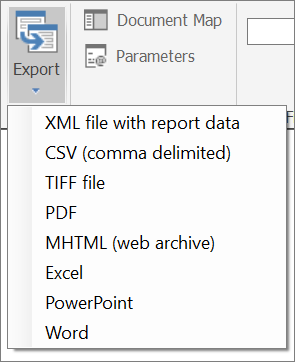
選取要使用的格式。
[另存新檔] 對話方塊隨即開啟。 依預設,檔案名稱就是您匯出之報表的名稱。 您可以選擇變更檔案名稱。
從 Power BI 服務匯出報表
從 Power BI 服務的 [首頁] 頁面中,瀏覽至您想要匯出的報表。
選取報表來轉譯和預覽報表。
在 [報表檢視器] 工具列上,選取 [匯出] 下拉式箭頭。
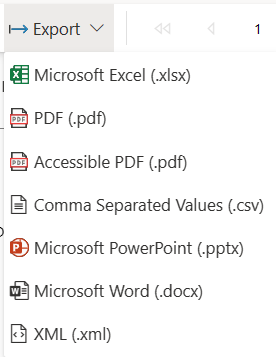
選取要使用的格式。
選取匯出。 隨即出現對話方塊,詢問您是要開啟還是儲存檔案。
若要以選取的匯出格式檢視報表,選取 [開啟]。
- 或 -
若要以選取的匯出格式立即儲存報表,選取 [儲存]。
使用與您選擇之格式相關聯的應用程式,顯示或儲存報表。 如果選取 [儲存],系統會提示您儲存報表的位置。
轉譯延伸模組類型
Reporting Services 轉譯延伸模組有三種類型:
資料轉譯器延伸模組 :資料轉譯延伸模組會移除報表的所有格式設定和配置資訊,並且只顯示資料。 產生的檔案可用於將原始報表資料匯入到其他檔案類型 (例如,Excel)、其他資料庫、XML 資料訊息,或是自訂應用程式。 資料轉譯器不支援分頁符號。
支援下列資料轉譯延伸模組:CSV 和 XML。
非強制分頁轉譯器延伸模組 :非強制分頁轉譯延伸模組會維持報表配置和格式設定。 產生的檔案最適合使用螢幕檢視與傳遞,例如,使用網頁或 ReportViewer 控制項。
以下為支援的軟分頁轉譯延伸模組:Microsoft Excel、Microsoft Word 和 Web 封存 (MHTML)。 網頁封存 (MHTML) 僅在 Power BI Report Builder 上受支援。
強制分頁轉譯延伸模組 :強制分頁轉譯器延伸模組會維持報表配置和格式設定。 所產生的檔案最適合一致的列印結果,或者以書本格式線上檢視報表。
以下為支援的手動分頁轉譯延伸模組:TIFF 和 PDF。
可在檢視報表時匯出的格式
Reporting Services 提供轉譯延伸模組,可將報表轉譯成各種不同格式。 您應該針對所選的檔案格式進行報表設計最佳化。 下表列出可從使用者介面匯出的格式。 有一些額外格式可以與 Reporting Services 訂閱搭配使用,或者,從 URL 存取匯出時也會有一些額外格式。 請參閱本主題中的匯出報表的其他方法一節。
| 格式 | 轉譯延伸模組類型 | Description |
|---|---|---|
| Acrobat (PDF) 檔案 | 手動分頁 | PDF 轉譯延伸模組會將報表轉譯成可在 Adobe Acrobat 與支援 PDF 1.3 之其他協力廠商 PDF 檢視器中開啟的檔案。 雖然 PDF 1.3 與 Adobe Acrobat 4.0 和更新版本相容,但 Reporting Services 只支援 Adobe Acrobat 6 或更新版本。 轉譯延伸模組不需要 Adobe 軟體就能轉譯報表。 不過,必須使用 PDF 檢視器 (例如 Adobe Acrobat) 才能檢視或列印 PDF 格式的報表。 如需詳細資訊,請參閱匯出為 PDF 檔案。 |
| CSV | 資料 | 逗號分隔值 (CSV) 轉譯延伸模組會將報表從多數應用程式都可輕易讀取與交換的標準化純文字格式報表,轉譯為扁平化表示的資料。 如需詳細資訊,請參閱匯出至 CSV 檔案。 |
| EXCELOPENXML | 軟分頁 | 檢閱報表時,在匯出功能表中顯示為 "Excel"。 Excel 轉譯延伸模組會將報表轉譯成與 Microsoft Excel 2013 相容的 Excel 文件 (.xlsx)。 如需詳細資訊,請參閱匯出至 Microsoft Excel。 |
| PowerPoint | 手動分頁 | PowerPoint 轉譯延伸模組會將報表轉譯成與 PowerPoint 2013 相容的 PowerPoint 文件 (.pptx)。 |
| TIFF 檔案 | 手動分頁 | 影像轉譯延伸模組會將報表轉譯成點陣圖或中繼檔。 依預設,影像轉譯延伸模組會產生報表的 TIFF 檔,可在多個頁面中檢視。 當用戶端接收到影像時,可以在影像檢視器中顯示和列印影像。 影像轉譯延伸模組可以 GDI+ 支援的任何格式來產生檔案:BMP、EMF、EMFPlus、GIF、JPEG、PNG 和 TIFF。 如需詳細資訊,請參閱匯出為影像檔。 影像轉譯延伸模組不會在 Power BI 服務上公開。 |
| 網頁封存 | 軟分頁 | HTML 轉譯延伸模組會轉譯 HTML 格式的報表。 轉譯延伸模組也可產生完整的 HTML 頁面,或內嵌在其他 HTML 頁面中的 HTML 片段。 所有 HTML 均以 UTF-8 編碼產生。 HTML 轉譯延伸模組是在 Power BI Report Builder 中預覽並在瀏覽器中檢視 (包括在 Power BI 服務中執行時) 的報表的預設轉譯延伸模組。 如需詳細資訊,請參閱轉譯為 HTML。 網頁封存 (MHTML) 僅在 Power BI Report Builder 上受支援 |
| WORDOPENXML | 軟分頁 | 檢閱報表時,在匯出功能表中顯示為 "Word"。 Word 轉譯延伸模組會將報表轉譯成與 Microsoft Word 2013 相容的 Word 文件 (.docx)。 如需詳細資訊,請參閱匯出至 Microsoft Word。 |
| XML | 資料 | XML 轉譯延伸模組會傳回 XML 格式的報表。 報表 XML 的結構描述為報表特有的,且僅包含資料。 XML 轉譯延伸模組不會轉譯配置資訊,也不會維持分頁。 此延伸模組所產生的 XML 可以匯入資料庫中 (當做 XML 資料訊息使用),或傳送到自訂應用程式。 如需詳細資訊,請參閱匯出至 XML。 |
Power BI Report Builder 提供額外的功能,可協助您建立在轉成其他格式後仍能正常運作的報表。 在 Tablix 資料區 (資料表、矩陣和清單)、群組和矩形上的分頁符號,可讓您更充分掌控報表的分頁。 以分頁符號隔開的報表頁面,可以有不同的頁面名稱,以及重設頁碼編排方式。 頁面名稱和頁碼可以透過運用運算式,以動態方式在報表執行時更新。 如需詳細資訊,請參閱編頁報表中的分頁 (Power BI Report Builder)。
此外,您還可以使用內建的全域 RenderFormat,針對不同的轉譯器依條件套用不同的報表配置。 如需詳細資訊,請參閱內建全域變數和使用者參考
針對匯出的報表進行疑難排解
在您將報表匯出成另一種格式後,有時報表看起來會跟原來不一樣,或是未能依照您希望的方式運作。 發生這種情況的原因是,轉譯器可能套用了某些規則和限制。 當您建立報表時,可以考量許多限制來加以對付。 您可能需要在報表中使用稍微不同的配置、小心對齊報表內的項目、將報表頁尾限制為單行文字等等。
阿拉伯數字和日期
若您的報表包含具有阿拉伯數字的 Unicode 文字,或是阿拉伯日期,則當您使用下列格式之一將報表匯出或列印報表時,會「無法」正確轉譯日期與數字。
- Word
- Excel
- 影像/TIFF
若您將報表匯出為 HTML,「可以」正確轉譯日期與數字。
匯出具有內嵌或外部影像的報表
當您以 PowerPoint 格式匯出編頁報告時,如果報告背景中有內嵌或外部影像,則影像不會出現在匯出的檔案內。 當您匯出為 PDF 等其他格式時,也是如此。
匯出報表的其他方式
匯出報表是在 Power BI Report Builder 中開啟報表時執行的隨選工作。 如果您想要自動執行匯出作業 (例如,按定期排程匯出報表並作為電子郵件附件傳送),請建立將報表傳遞至共用資料夾的訂閱。
在報表工具中預覽或在瀏覽器應用程式 (例如 Power BI 服務) 中開啟的報表一律會先以 HTML 格式呈現。 您無法指定不同的轉譯延伸模組做為檢視的預設值。 不過,您可以建立訂閱,以您想要的呈現格式產生報表,以便之後傳遞至電子郵件收件匣。
您也可以透過指定轉譯延伸模組做為 URL 參數的 URL 存取報表,並且直接將報表轉譯成指定的格式,而不需先轉譯為 HTML。
如需詳細資訊,請參閱使用 URL 存取匯出編頁報表。